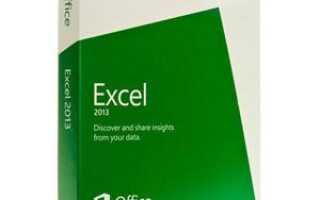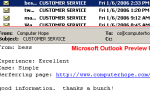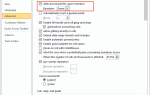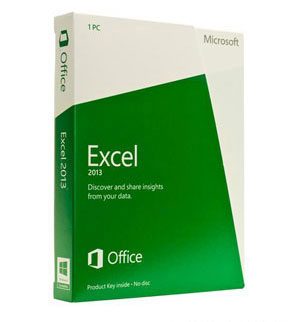
Иногда, когда пользователь открывает сохраненную книгу, она пустая. Эта проблема часто возникает, когда настройки Excel были изменены (обычно случайно), чтобы игнорировать внешние программы. Чтобы устранить эту проблему, попробуйте следующие предложения и шаги ниже.
Снимите флажок «Игнорировать DDE»
- Откройте Microsoft Excel.
- Откройте вкладку «Файл» и выберите «Параметры» в раскрывающемся меню.
- Нажмите Advanced, затем найдите раздел General.
- Снимите флажок Игнорировать другие приложения, которые используют DDE (динамический обмен данными).
- Нажмите ОК.
Отключить аппаратное ускорение графики в Excel
Иногда в Excel возникают проблемы с открытием файла Excel и отображением данных из-за аппаратного ускорения видеокарты в компьютере. Вы можете отключить аппаратное ускорение графики в Excel, выполнив следующие действия.
- Откройте Microsoft Excel.
- Откройте вкладку «Файл» и выберите «Параметры» в раскрывающемся меню.
- Нажмите Advanced, затем найдите раздел Display.
- Установите флажок «Отключить аппаратное ускорение графики».
- Нажмите ОК.
Сброс ассоциаций файлов Excel
Windows 10
- Откройте меню «Пуск» и выберите «Настройки».
- Нажмите на значок системы.
- Выберите параметр «Приложения по умолчанию» в левой части, затем нажмите кнопку «Сброс» в правой нижней части.
подсказки
Вышеуказанные шаги будут сбрасывать ассоциации файлов по умолчанию для приложений Microsoft. Если вы хотите выбрать / изменить сопоставления файлов вручную, вместо шага № 3 выше выберите параметр Выбор приложений по умолчанию по типу файла в правом нижнем углу. Затем вы можете связать Microsoft Excel с различными типами файлов Excel (например, .xlsx, .xlsm и т. Д.).
Windows 8
- На начальном экране введите Панель управления и откройте Панель управления.
- Выберите параметр «Программы по умолчанию», затем нажмите «Установить программы по умолчанию».
- Выберите Excel и нажмите «Выбрать по умолчанию для этой программы».
- В окне «Задать ассоциации программ» выберите параметр «Выбрать все» и нажмите кнопку «Сохранить».
Windows Vista и 7
- Откройте меню «Пуск» и выберите пункт «Панель управления».
- Нажмите на значок «Программы по умолчанию», затем выберите «Установить программы по умолчанию».
- Выберите «Excel» в списке «Программы» слева, затем нажмите «Выбрать значения по умолчанию для этой программы» внизу.
- В окне «Установить ассоциации программ» установите флажок «Выбрать все» и нажмите кнопку «Сохранить».
Вы также можете выбрать сопоставление типов файлов специально для рабочих таблиц Excel, выполнив следующие действия.
- Откройте меню «Пуск» и выберите пункт «Панель управления».
- Нажмите значок «Программы по умолчанию», затем нажмите «Связать тип файла или протокол с определенной опцией программы».
- В окне «Установить связи» в столбце «Описание» найдите и выберите запись для Microsoft Excel Worksheet. Нажмите кнопку Изменить программу в правом верхнем углу.
- В окне «Открыть с помощью» в разделе «Рекомендуемые программы» выберите параметр Excel (может называться «Excel (рабочий стол)» или аналогичный) и нажмите кнопку «ОК».
Чаевые
Вы можете выполнить описанные выше шаги и для типа файла Excel 97-2003 Worksheet.
Ремонт Microsoft Office
Приложение Microsoft Office и, в частности, приложение Excel, могут не работать должным образом, требуя его ремонта. Чтобы восстановить Microsoft Office, выполните следующие действия.
- Откройте панель управления в Windows.
- Нажмите на «Программы и компоненты».
- Выберите опцию Microsoft Office в списке программ, затем нажмите опцию Восстановить над списком программ.
Заметка
Для Microsoft Office 365 вам нужно щелкнуть опцию «Изменить» над списком программ, выбрать опцию «Онлайн-восстановление» на следующем экране, затем выбрать опцию «Восстановить».
- При появлении запроса нажмите кнопку «Продолжить» или кнопку «Продолжить».
Подождите не менее нескольких минут, пока процесс ремонта завершится. Там должно быть небольшое окно с индикатором выполнения, чтобы показать вам состояние ремонта.